Outlook групи дають змогу співпрацювати з друзями, рідними або колегами над спільною метою: ви можете надсилати повідомлення групі; надання спільного доступу до файлів; і заплануйте події в календарі групи.
Групи, створені в Outlook.com або інтернет-версія Outlook, також можна переглядати в Outlook для Windows або macOS або в програмі Outlook для мобільних пристроїв.
Створення групиOutlook
-
Увійдіть, щоб Outlook.com або інтернет-версія Outlook.
-
Розгорніть ліву область, щоб переглянути список папок.
-
У розділі Групи виберіть створити групу.
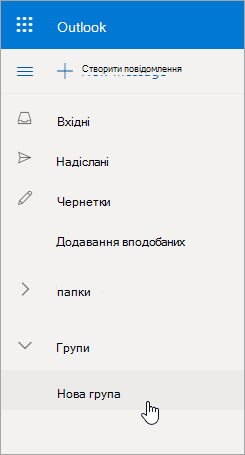
-
Введіть ім'я та опис групи та натисніть кнопку Створити.
Примітки.:
-
Якщо ви створюєте групу родини, група створюється автоматично в Outlook.com. Докладні відомості про групи родини див. в статті family.microsoft.com.
-
Якщо параметр Нова група не відображається, можливо, ваш ІТ-відділ не ввімкнув групи для вашої організації. Зверніться до нього по допомогу.
Додавання учасників до групи Outlook
Вам буде запропоновано додати учасників під час першого створення групи, але ви також можете додати їх пізніше.
Ввівши імена або адреси електронної пошти всіх користувачів, яких потрібно додати, натисніть кнопку Додати. Якщо ви не готові додати користувачів до своєї групи, натисніть кнопку Не зараз.
Додавання інших учасників до групи Outlook
-
В області ліворуч у розділі Групи виберіть групу, до якої потрібно запросити користувачів.
-
Під іменем групи виберіть текст, у якому відображається кількість учасників.
-
Виберіть Додати учасників.
Примітка.: Група в Outlook.com може містити не більше 50 учасників, і кожен доданий учасник отримає привітальний електронний лист із відомостями про групу та корисними посиланнями для доступу до групи (або виходу з неї).
Зробити учасника власником групи
Варто мати принаймні двох власників групи на випадок, якщо один з них вийде з групи в якийсь момент.
Примітка.: Власник групи повинен мати адресу електронної пошти домену Microsoft, наприклад hotmail.com, live.com, outlook.com. Дізнайтеся більше про учасників і власників групи Outlook.
-
Поруч із користувачем, якого потрібно зробити власником, клацніть стрілку поруч із пунктом Учасник.
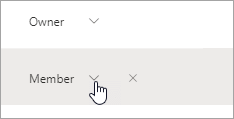
-
У розкривному меню виберіть Власник.
Видалення учасників із групи Outlook
-
В області ліворуч у розділі Групи виберіть групу.
-
Під іменем групи виберіть текст, у якому відображається кількість учасників.
-
Поруч із користувачем, якого потрібно видалити, виберіть

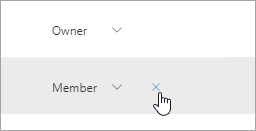
-
Натисніть кнопку Так для підтвердження.
Додаткові відомості
Створення групи в Outlook для Windows, Mac або мобільних пристроїв
Потрібна допомога?
|
|
Щоб отримати підтримку в Outlook.com, клацніть тут або виберіть пункт Довідка у рядку меню та введіть запит. Якщо довідка для самодопомоги не вирішила проблему, прокрутіть униз до напису Усе ще потрібна допомога? та натисніть Так. Щоб зв’язатися з нами в Outlook.com, потрібно ввійти в систему. Якщо вам не вдається ввійти, натисніть тут. |
|
|
|
Додаткові відомості про обліковий запис Microsoft і передплати див. в розділі Довідка щодо облікового запису та виставлення рахунків. |
|
|
|
Щоб отримати довідку та виправити неполадки з іншими продуктами й службами Microsoft, укажіть свою проблему тут. |
|
|
|
Публікуйте запитання, слідкуйте за обговореннями та діліться знаннями в спільноті Outlook.com. |











